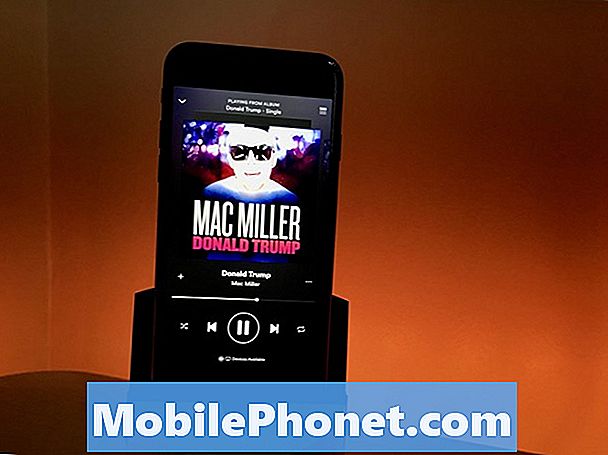Conţinut
Aveți episoade frustrante în care încercați să faceți față cu prea multe ferestre pop-up publicitare sau chiar ferestre pop-up de alertă? În acest ghid, vă vom oferi sfaturi despre cum să eliminați ferestrele pop-up de pe Galaxy A80.
Înainte de a continua, dorim să vă reamintim că, dacă sunteți în căutarea de soluții la propria problemă #Android, ne puteți contacta folosind linkul furnizat în partea de jos a acestei pagini. Când descrieți problema dvs., vă rugăm să fiți cât mai detaliat posibil, astfel încât să putem identifica cu ușurință o soluție relevantă. Dacă puteți, includeți cu amabilitate mesajele de eroare exacte pe care le primiți pentru a ne oferi o idee de unde să începem. Dacă ați încercat deja câțiva pași de depanare înainte de a ne trimite un e-mail, asigurați-vă că le menționați pentru a le putea sări peste răspunsurile noastre.
Cum se elimină ferestrele pop-up de anunțuri și avertismentele privind virusul Galaxy A80
Ferestrele pop-up ale anunțurilor sunt enervante și pot face un dispozitiv practic inutil dacă devin mai frecvente. Dacă vă întrebați cum să eliminați ferestrele pop-up de anunțuri și avertismentele privind virusul Galaxy A80, urmați sugestiile noastre de mai jos.
Eliminați fereastra pop-up pasul 1: dezinstalați aplicația
Ferestrele pop-up publicitare sunt de obicei cauzate de aplicații rău sau rău intenționate. Dacă urmează ferestrele pop-up de anunțuri după ce ați instalat recent o aplicație, este probabil ca acea aplicație să fie de vină. În unele cazuri, eliminarea aplicației defectuoase identificate ar trebui să fie și sfârșitul problemei. Deci, primul dvs. pas de depanare în această situație este să încercați să vă amintiți dacă ați instalat o aplicație în ultima vreme. Dacă ați făcut-o, ștergeți acea aplicație pentru a remedia problema.
Eliminați fereastra pop-up pasul 2: Resetați browserul
Dacă apar ferestre de tip pop-up atunci când utilizați un browser, cum ar fi browserul de internet implicit Samsung sau Google Chrome, este posibil ca un malware să fi deturnat browserul. Aceasta înseamnă că este posibil ca browserul să fi fost preluat de o terță parte sau de o aplicație pentru a afișa reclame sau ferestre pop-up. Presupunând că ferestrele pop-up se afișează numai atunci când utilizați un browser, vă puteți concentra pe depanarea browserului. Ceea ce doriți să faceți în acest caz este să resetați aplicația la setările din fabrică. Acest lucru este de obicei eficient în remedierea malware-ului care a depășit o anumită aplicație. Iată cum se face:
- Glisați în jos din partea de sus a ecranului pentru a trage panoul de notificări în jos.
- Atingeți pictograma Setări din colțul din dreapta sus.
- Derulați și atingeți Aplicații.
- Găsiți și apoi atingeți aplicația.
- Atingeți Stocare.
- Acum, atingeți Ștergeți datele și apăsați OK.
Reporniți telefonul după ce ați făcut această procedură și apoi încercați să vedeți dacă mesajul a oprit eroarea apare în continuare când deschideți aplicația.
Eliminați fereastra pop-up pasul 3: reporniți în modul sigur
Dacă nu sunteți sigur care dintre aplicațiile dvs. cauzează problema, nu vă faceți griji. Există un alt mod de a verifica dacă ferestrele pop-up ale anunțurilor sunt într-adevăr cauzate de un malware sau de o aplicație rău. Puteți face acest lucru pornind în modul sigur. Modul sigur este un mediu software separat de Android utilizat de tehnicieni pentru depanarea aplicațiilor proaste. De asemenea, îl puteți utiliza pentru a identifica care dintre aplicațiile dvs. este problematică. În timp ce Galaxy A80 rulează în modul sigur, toate aplicațiile terță parte nu vor putea fi încărcate. Deci, dacă ferestrele pop-up sunt absente în modul sigur, dar revin după ce reporniți A80 în modul normal, aceasta este o confirmare că una dintre aplicații o cauzează. Pentru a remedia problema, trebuie să utilizați procesul de eliminare pentru a identifica și a elimina aplicația defectă din sistem.
Pentru a reporni telefonul în modul sigur:
- Opriți dispozitivul.
- Apăsați și mențineți apăsată tasta de pornire în fața ecranului cu numele modelului.
- Când pe ecran apare „SAMSUNG”, eliberați tasta de pornire.
- Imediat după eliberarea tastei de pornire, țineți apăsată tasta de reducere a volumului.
- Continuați să țineți apăsată tasta de reducere a volumului până când dispozitivul termină de repornit.
- Modul sigur va fi afișat în colțul din stânga jos al ecranului.
- Eliberați tasta de reducere a volumului când vedeți modul sigur.
Odată ce dispozitivul a pornit în modul sigur, observați-l pentru o perioadă de timp pentru a vedea dacă pop-up-urile revin. Dacă da, ștergeți cea mai recentă aplicație pe care ați instalat-o. Apoi, readuceți telefonul în modul normal și verificați din nou ferestrele emergente. Dacă ferestrele pop-up sunt încă acolo, efectuați o altă rundă de ștergere a unei aplicații și revenirea la modul normal. Faceți acest ciclu până când ați identificat aplicația greșită.
Eliminați fereastra pop-up pasul 4: utilizați Play Protect
Google oferă o modalitate de a proteja dispozitivele Android de aplicațiile rău intenționate prin scanarea unui dispozitiv pentru amenințări. Asigurați-vă că îl utilizați ca o altă alternativă la găsirea de programe malware pe dispozitivul dvs. Iată cum:
- Deschideți aplicația Magazin Google Play a dispozitivului dvs. Android.
- Atinge pictograma Meniu.
- Atingeți Play Protect.
- Porniți Scanare dispozitiv pentru amenințări la adresa securității.
Alternativ, puteți cumpăra sau descărca aplicații antivirus gratuite pentru a face față potențialilor viruși. Există multe aplicații antivirus gratuite gratuite din Play Store. Asigurați-vă că utilizați numai cele de la companii de renume. Când vine vorba de aplicații antivirus, a avea mai mult de una nu este o idee bună. Instalați unul singur pentru a evita provocarea de probleme de performanță pe dispozitivul dvs.
NOTĂ: Unele programe malware se pot deghiza în aplicații antivirus. Asigurați-vă că nu vă îndrăgostiți. Faceți câteva cercetări înainte de a instala o aplicație de care nu sunteți sigur.
Eliminați fereastra pop-up pasul 5: dezactivați notificările de pe anumite site-uri web
Dacă doriți să gestionați notificările de pe un site web pe care îl vizitați în mod regulat, urmați acești pași:
- Deschideți aplicația Chrome.
- Accesați o pagină web.
- În dreapta barei de adrese, atingeți pictograma Mai multe (trei puncte)
- Apoi, atingeți Informații sau Informații.
- Atingeți Setări site.
- Sub „Permisiuni”, atingeți Notificări.
- Dacă nu vedeți „Permisiuni” sau „Notificări”, site-ul nu are notificări activate.
- Opriți setarea.
Eliminați fereastra pop-up pasul 6: Curățați dispozitivul cu resetarea din fabrică
Unele ferestre pop-up pot apărea din când în când în timp ce în altele, tot timpul. Dacă ceea ce aveți este acesta din urmă și telefonul dvs. a devenit aproape inutilizabil din cauza ferestrelor pop-up, trebuie să faceți o soluție mai drastică. Va trebui să vă ștergeți telefonul cu resetarea din fabrică. Aceasta este o metodă eficientă de curățare a unui telefon infectat cu malware, dar, de asemenea, poate șterge toate datele dvs. personale. Dacă telefonul dvs. vă permite în continuare să creați o copie de rezervă în acest moment, asigurați-vă că salvați fotografiile, videoclipurile, documentele etc. pe un computer sau în cloud. Apoi, după aceea, puteți începe resetarea din fabrică. De asemenea, asigurați-vă că eliminați contul Google din Galaxy A80 pentru a evita problemele care pot fi cauzate de funcția de protecție la resetarea din fabrică.
Există două metode de resetare din fabrică a telefonului Galaxy A80.
Metoda 1: Cum se resetează hard pe Samsung Galaxy A80 prin meniul Setări
Acesta este cel mai simplu mod de a vă șterge Galaxy A80. tot ce trebuie să faceți este să accesați meniul Setări și să urmați pașii de mai jos. Vă recomandăm această metodă dacă nu aveți probleme să intrați în Setări.
- Creați o copie de rezervă a datelor dvs. personale și eliminați contul Google.
- Deschideți aplicația Setări.
- Derulați și atingeți Gestionare generală.
- Atinge Resetează.
- Selectați Resetare date din fabrică din opțiunile date.
- Citiți informațiile, apoi atingeți Resetare pentru a continua.
- Atinge Șterge totul pentru a confirma acțiunea.
- Asigurați-vă că nu instalați același set de aplicații după configurare.
Metoda 2: Cum se resetează hard pe Samsung Galaxy A80 folosind butoane hardware
Dacă cazul dvs. este că telefonul nu pornește sau pornește, dar meniul Setări este inaccesibil, această metodă poate fi utilă. Mai întâi, trebuie să porniți dispozitivul în modul de recuperare. După ce accesați cu succes recuperarea, este momentul să începeți procedura corectă de resetare master. Este posibil să dureze câteva încercări înainte de a putea accesa recuperarea, deci aveți răbdare și pur și simplu încercați din nou.
- Dacă este posibil, creați din timp o copie de siguranță a datelor dvs. personale. Dacă problema dvs. vă împiedică să faceți acest lucru, atunci pur și simplu săriți peste acest pas.
- De asemenea, doriți să vă asigurați că vă eliminați contul Google. Dacă problema dvs. vă împiedică să faceți acest lucru, atunci pur și simplu săriți peste acest pas.
- Opriți dispozitivul. Asta e important. Dacă nu îl puteți dezactiva, nu veți putea niciodată să porniți în modul de recuperare. Dacă nu puteți opri dispozitivul în mod regulat prin intermediul butonului de pornire, așteptați până când bateria telefonului este descărcată. Apoi, încărcați telefonul timp de 30 de minute înainte de a porni în modul de recuperare.
- Apăsați și țineți apăsat butonul de creștere a volumului și butonul Bixby în același timp.
- Ținând în continuare apăsate tastele de creștere a volumului și tastele Bixby, țineți apăsat butonul de pornire.
- Meniul ecranului de recuperare va apărea acum. Când vedeți acest lucru, eliberați butoanele.
- Utilizați butonul de reducere a volumului până când evidențiați „Ștergeți datele / resetarea din fabrică”.
- Apăsați butonul de pornire pentru a selecta „Ștergeți datele / resetarea din fabrică”.
- Folosiți Volume Down pentru a evidenția Da.
- Apăsați butonul de alimentare pentru a confirma resetarea din fabrică.
- Asigurați-vă că nu instalați același set de aplicații după configurare.
Eliminați fereastra pop-up pasul 7: utilizați aplicația antivirus
Acum, după ce ați resetat din fabrică dispozitivul și ați eliminat ferestrele pop-up, software-ul său este acum din nou curat. Asta înseamnă că nu mai există aplicații sau coduri proaste în sistem. După configurarea dispozitivului, următoarea sarcină este de a împiedica infectarea telefonului din nou. Puteți face acest lucru asigurându-vă că instalați o aplicație antivirus Android de renume. În afară de funcția Google Play Protect, există aplicații terță parte care pot ajuta la ecranarea aplicațiilor pe care le instalați. Deși nicio aplicație antivirus nu este perfectă, aceasta ar trebui să vă ofere un alt strat de protecție împotriva virușilor sau malware-ului. Rețineți că aplicațiile antivirus vă pot ajuta doar într-o anumită măsură. Există o luptă constantă între pisici și răi. Odată ce un tip rău a aflat cum să anuleze protecția oferită de un antivirus, este inventat un nou mod de răspândire a programelor malware. După ceva timp, aplicațiile antivirus vor afla despre aceste noi programe malware și vor fi blocate din nou. Acest ciclu continuă pentru totdeauna, așa că nu vă încredeți 100% în aplicațiile antivirus.
Când selectați o aplicație antivirus, este important să alegeți una de încredere. Există mulți viruși și programe malware care se deghizează ca aplicații antivirus legitime. Asigurați-vă că citiți recenziile de la alți utilizatori și utilizați-le doar pe cele de la dezvoltatori cunoscuți.
Adăugarea unui antivirus va ajuta la protejarea sistemului de aplicațiile rău cunoscute în timpul instalării, dar adăugați altele mai bune? NU! A avea mai multe aplicații antivirus în sistemul dvs. nu este o idee bună. Poate provoca probleme grave de performanță și alte probleme. Alegeți una și rămâneți cu ea. Sau pur și simplu dezinstalați primul înainte de al înlocui.
Eliminați fereastra pop-up pasul 8: fiți atenți la instalarea aplicațiilor
Deci, poți face asta ca utilizator? Este foarte simplu, fii atent cu ce aplicații să instalezi. Sincer, dacă Galaxy A80 are ferestre pop-up, trebuie să fiți cel mai probabil vinovat pentru asta. Aplicațiile sau virușii răi nu se instalează doar pe un dispozitiv. De cele mai multe ori, un utilizator neglijent este motivul principal. Vizitarea unui site web greșit, instalarea unei aplicații greșite sau clic pe linkuri de e-mail sunt modalitățile obișnuite de a infecta un dispozitiv Android. În majoritatea cazurilor, ferestrele pop-up ale anunțurilor intră într-un sistem după ce un utilizator instalează o aplicație cu aspect inocent. Dacă nu selectați ce aplicații instalați sau de unde le obțineți, este doar o chestiune de timp până când telefonul dvs. va avea programe malware.
Dacă ferestrele pop-up enervante revin după o resetare din fabrică (rețineți că aplicațiile legitime și sigure pot utiliza ferestre pop-up și pentru a câștiga bani), probabil pentru că nu faceți o treabă bună la filtrarea aplicațiilor. Dacă nu sunteți sigur dacă o aplicație sau un joc este sigur de instalat, faceți diligența necesară pentru a afla mai multe despre aceasta. Folosiți Google pentru a găsi recenzii despre acesta sau puteți verifica recenziile pe care alți utilizatori le-au postat în pagina de instalare a aplicației din Magazin Play. Dacă există o mulțime de recenzii negative și mențiuni despre un virus sau ferestre pop-up asociate cu aplicația menționată, probabil că este o idee bună să stați departe de acesta.
Vă sugerăm să luați în considerare și editorul sau dezvoltatorul aplicației pe care o instalați. Nu toți dezvoltatorii au în vedere intenții bune. Dacă credeți că o aplicație frumoasă vine de la un dezvoltator necunoscut, cel mai puțin cunoscut sau suspect, nu o instalați. Din nou, faceți câteva cercetări și vedeți dacă produsul pe care îl oferă este sigur. Dacă aveți nevoie de o anumită funcție și doriți să o aveți pe telefon, încercați să vedeți dacă o puteți obține de la o altă aplicație.
Dacă sunteți unul dintre utilizatorii care întâmpină o problemă cu dispozitivul dvs., anunțați-ne. Oferim soluții pentru probleme legate de Android gratuit, deci dacă aveți o problemă cu dispozitivul dvs. Android, pur și simplu completați chestionarul scurt din acest link și vom încerca să publicăm răspunsurile noastre în următoarele postări. Nu putem garanta un răspuns rapid, deci dacă problema dvs. este sensibilă la timp, vă rugăm să găsiți un alt mod de a vă rezolva problema.
Dacă vi se pare utilă această postare, vă rugăm să ne ajutați răspândind cuvântul prietenilor dvs. TheDroidGuy are și prezență în rețelele sociale, așa că este posibil să doriți să interacționați cu comunitatea noastră în paginile noastre de Facebook și Google+.